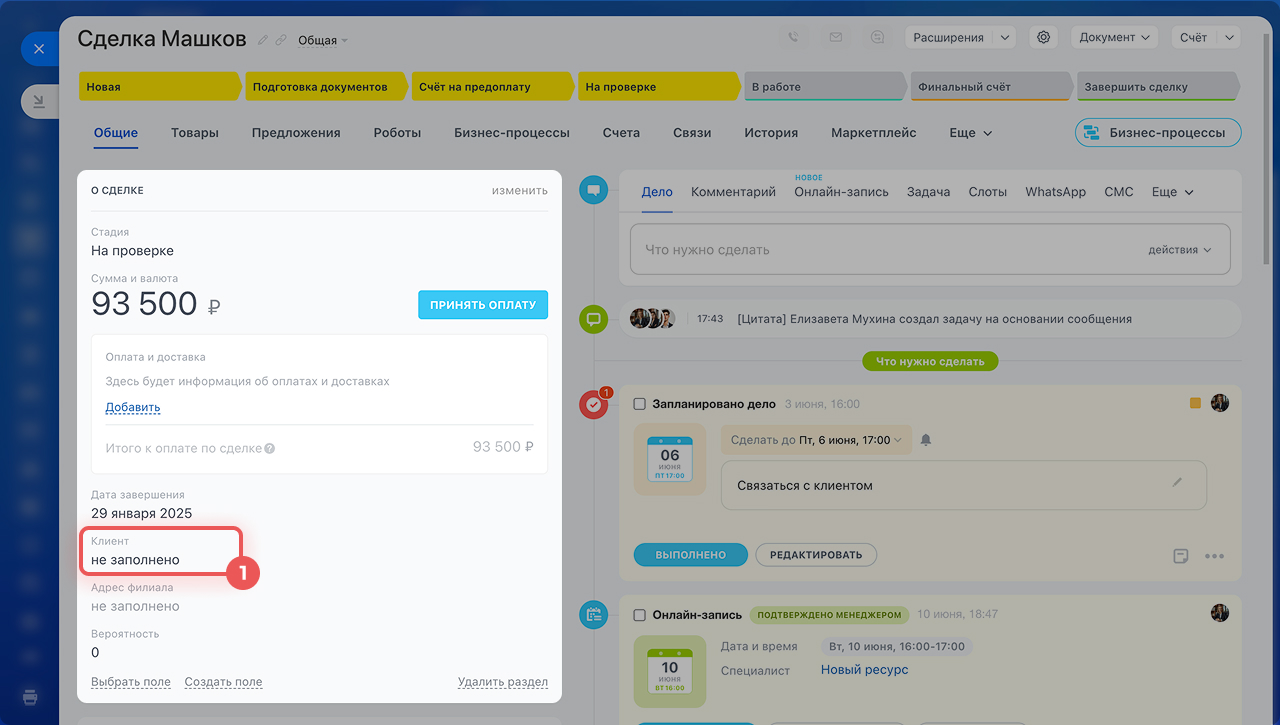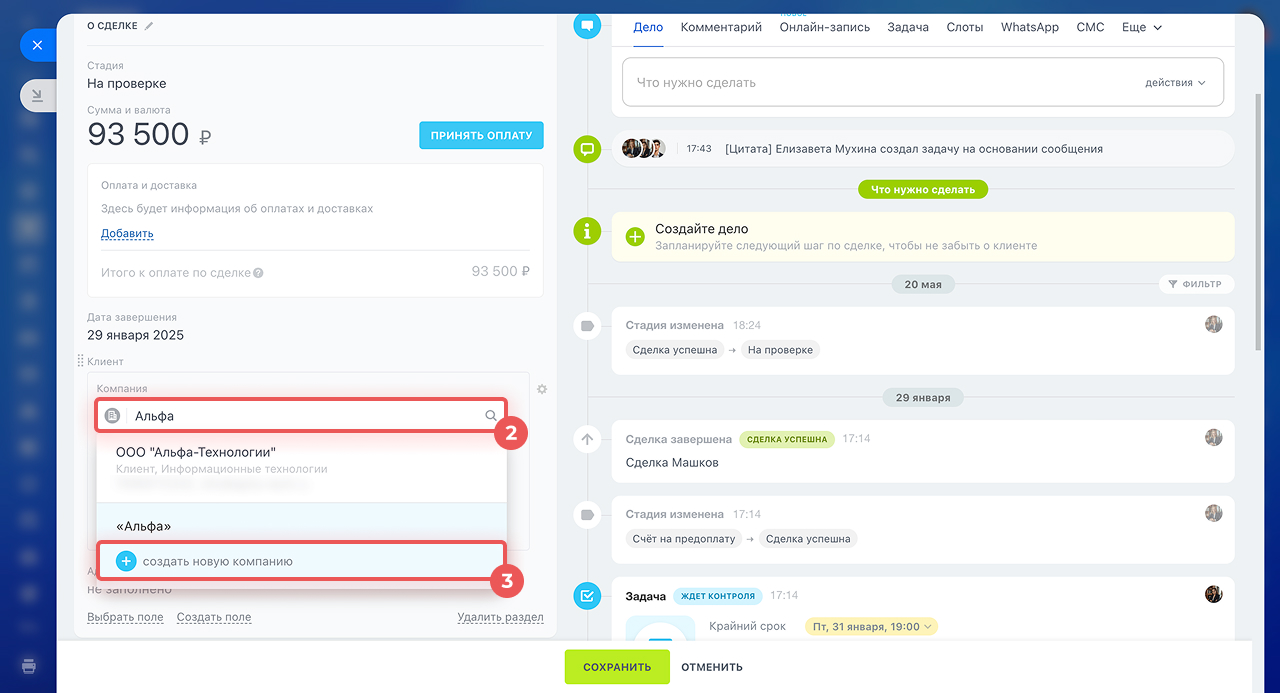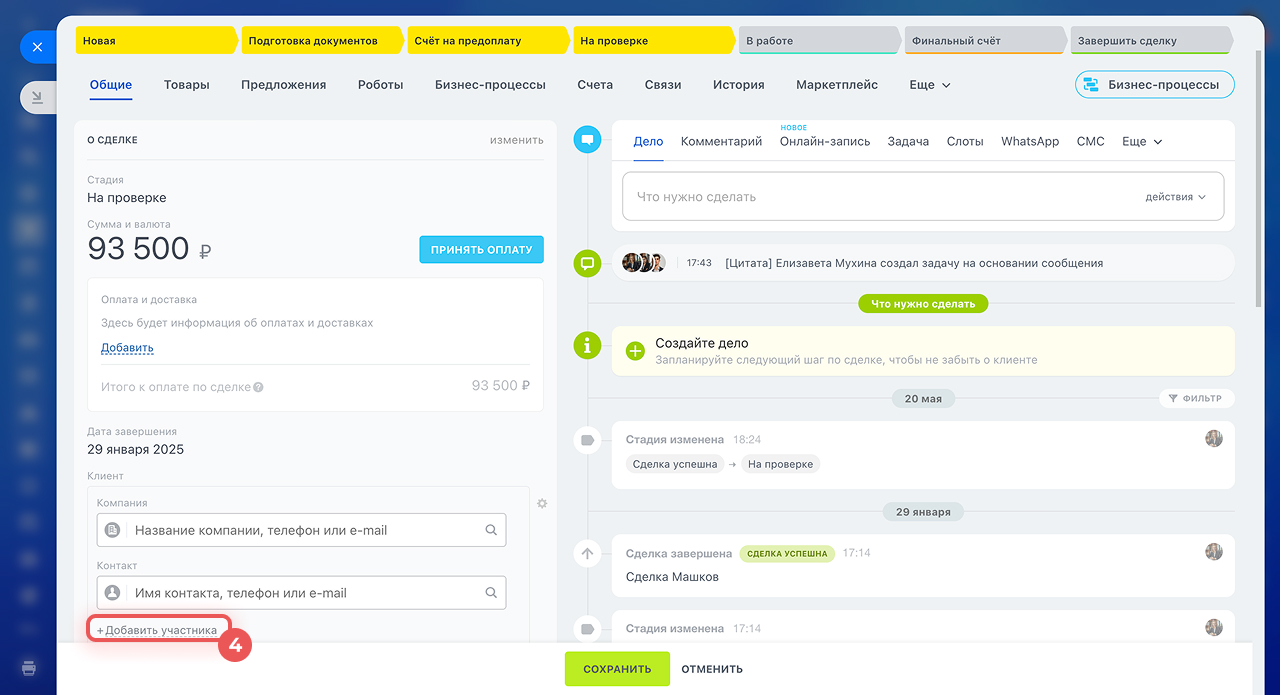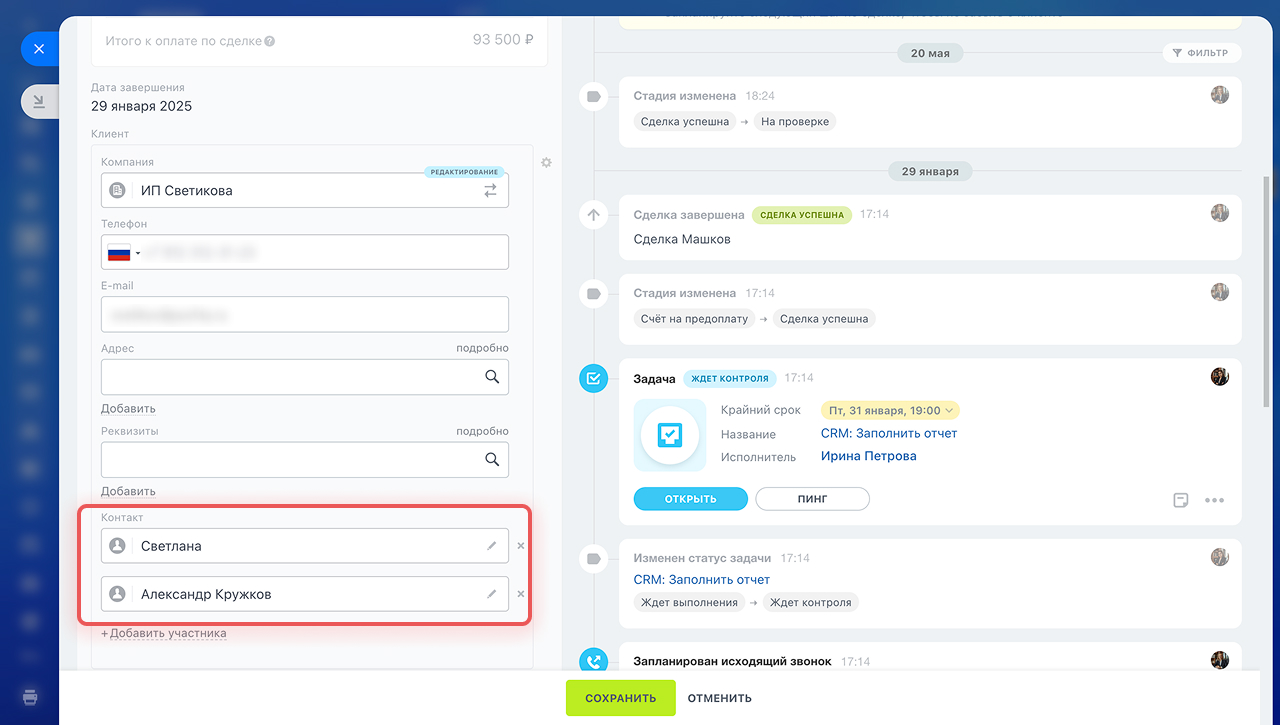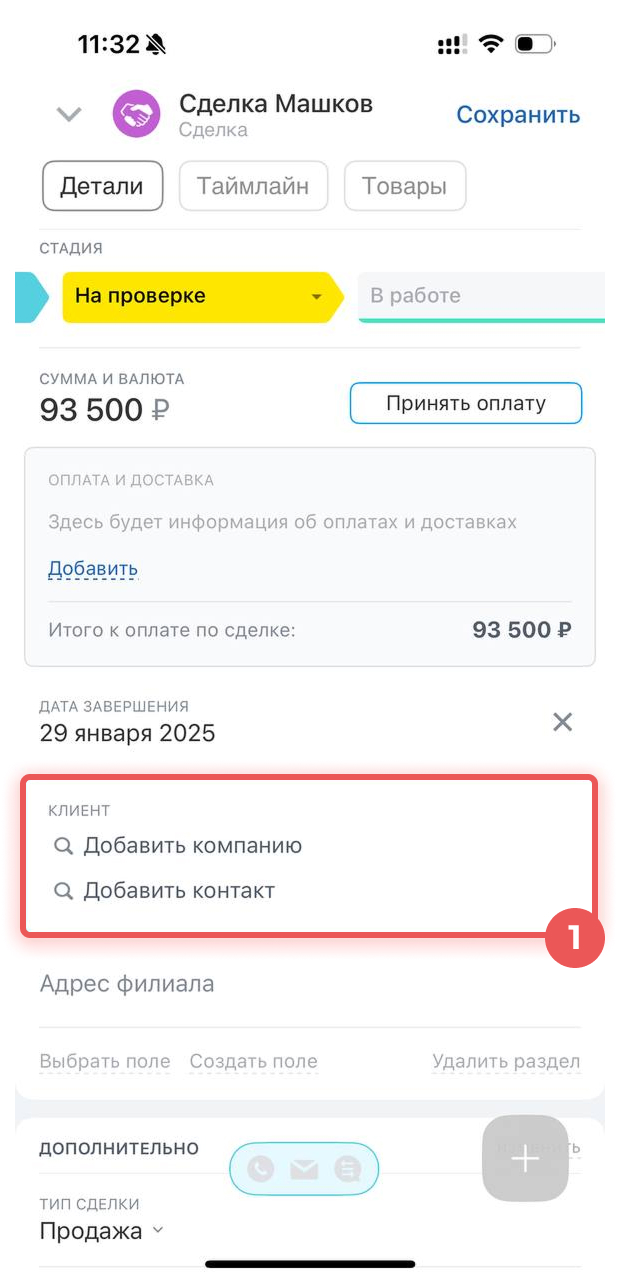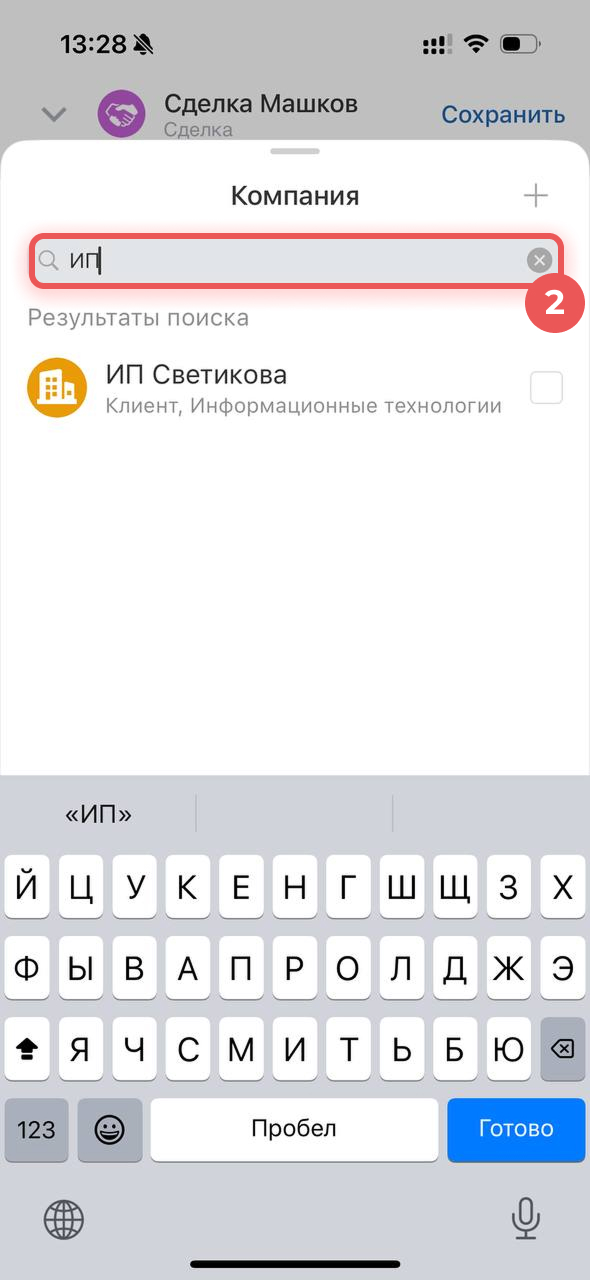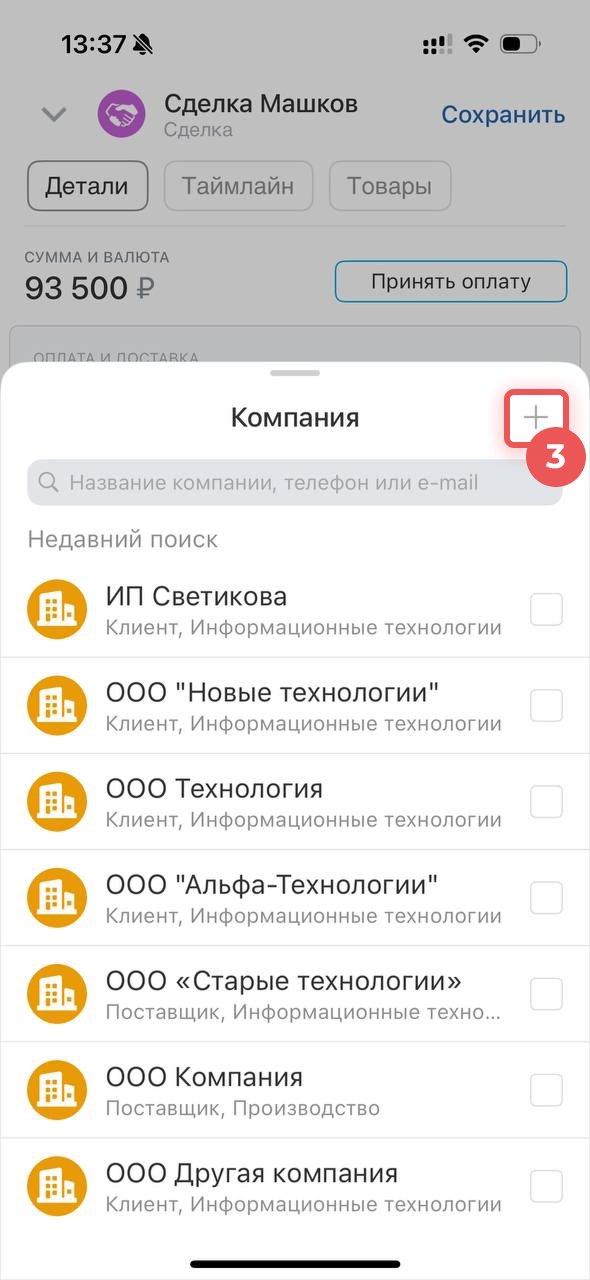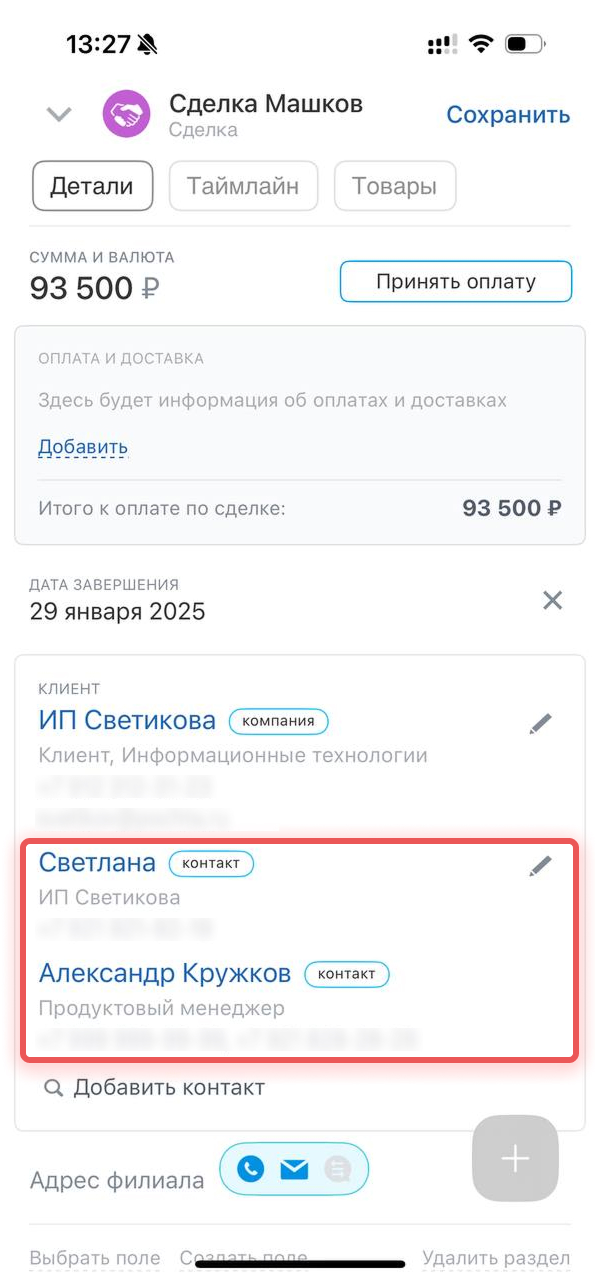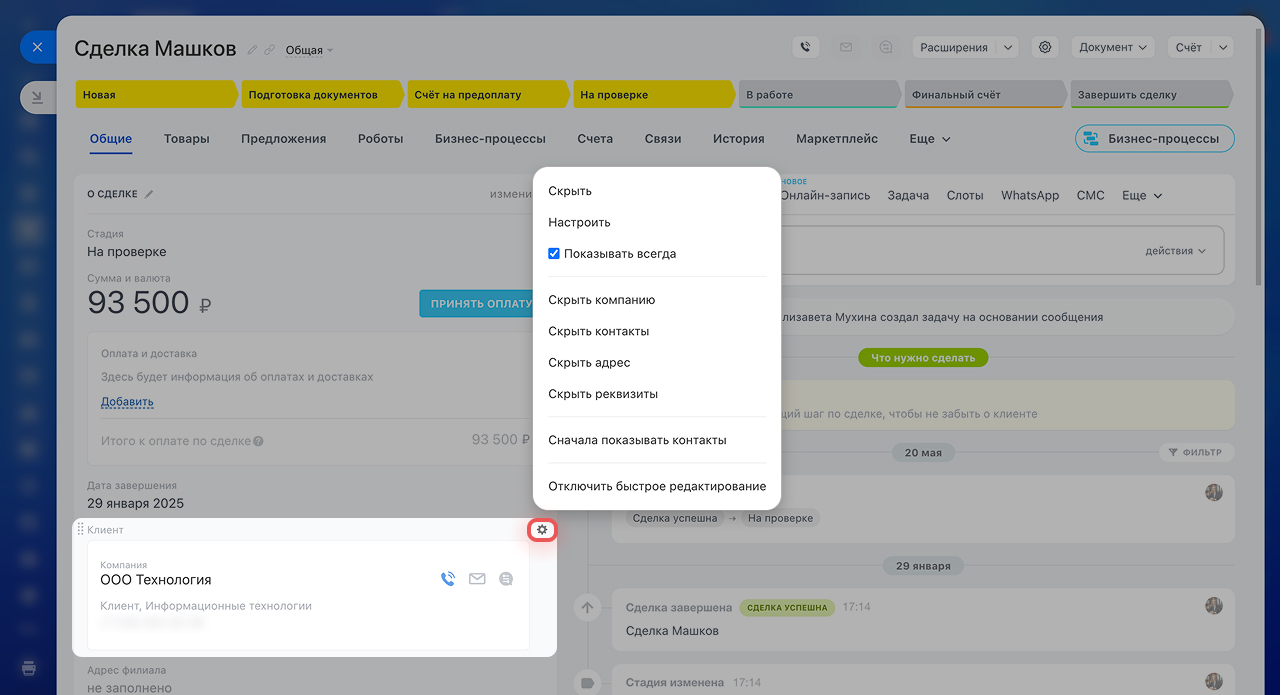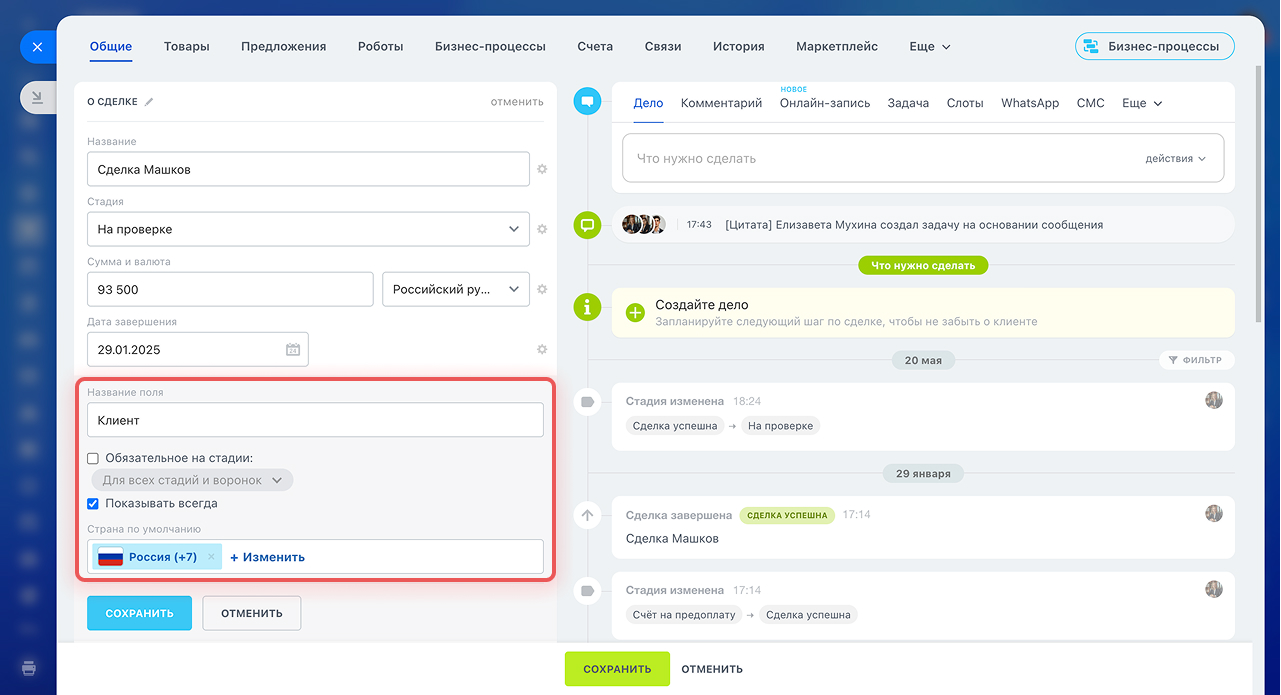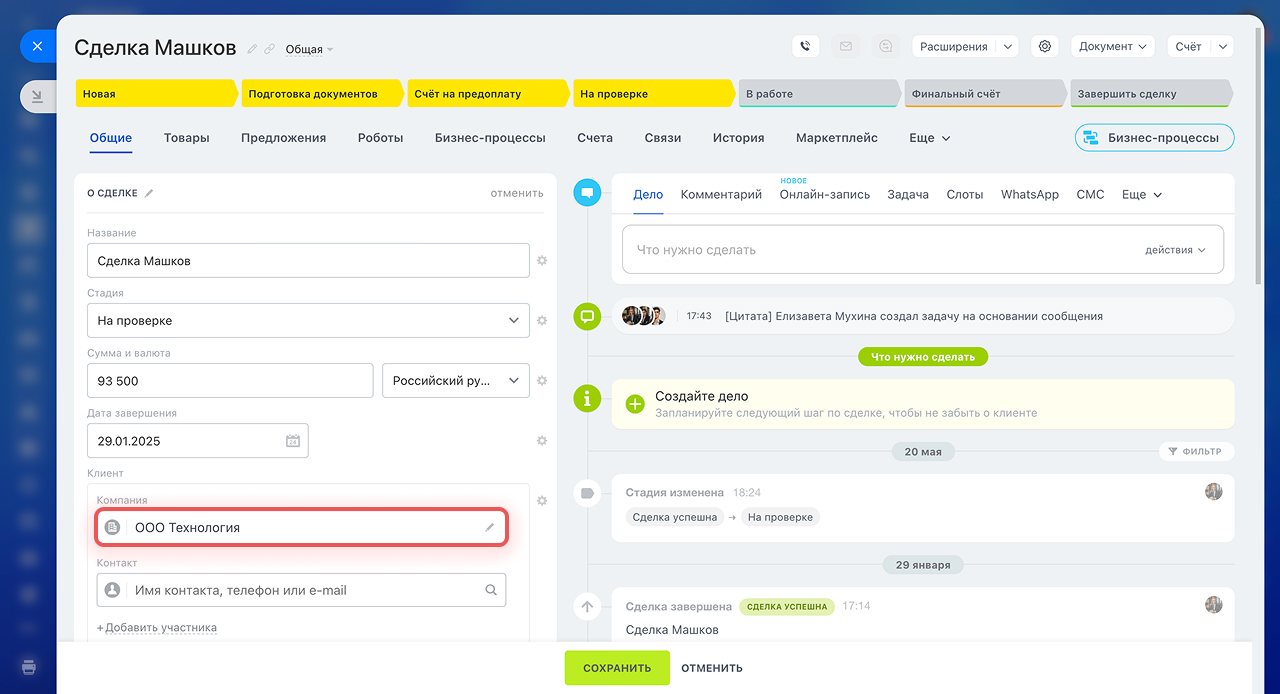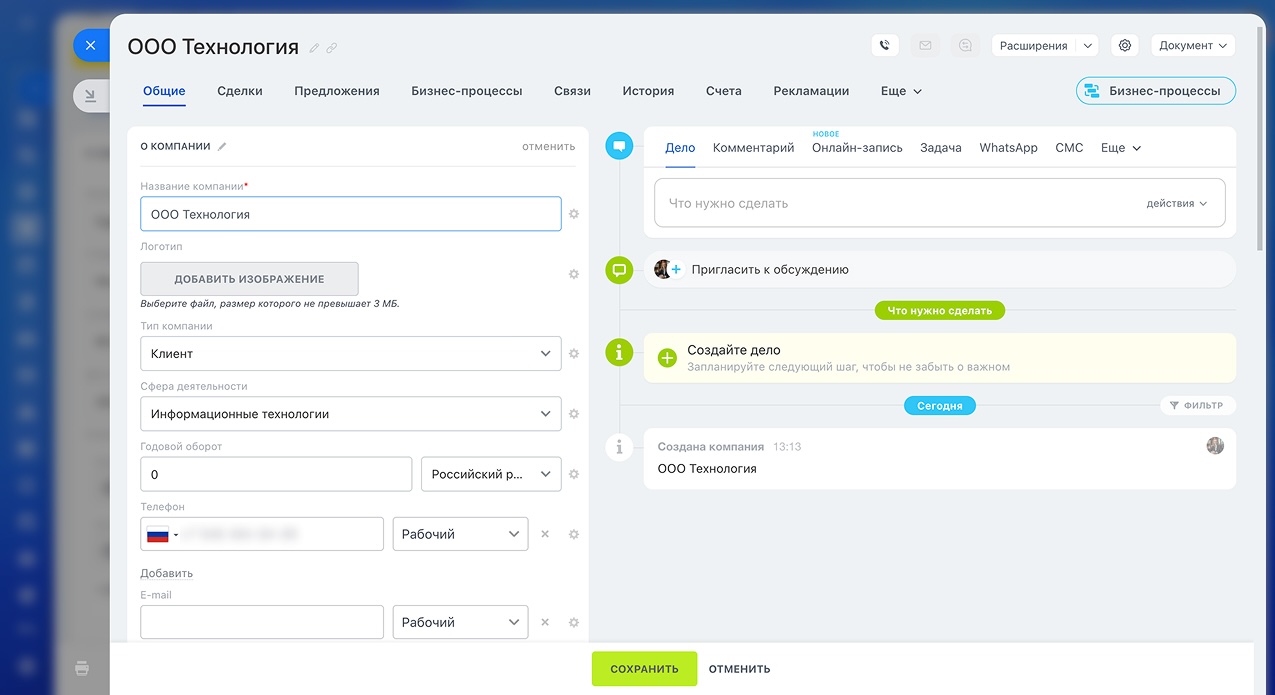Поле Клиент в карточке CRM помогает связать контакт и компанию с лидом, сделкой, счетом и другими элементами. Это помогает собрать в одном месте всю информацию и историю работы с этим клиентом.
Найти или добавить клиента
В карточку лида, сделки или другого элемента вы можете добавить клиента, который уже есть в CRM, или создать нового.
- Откройте карточку CRM и нажмите на поле Клиент.
- Начните вводить имя, название компании, телефон или e-mail в поле Компания или Контакт. CRM покажет до 20 подходящих вариантов. Если нужного элемента нет в списке, введите больше символов, чтобы ограничить поиск, или добавьте нового клиента в CRM.
- Нажмите Создать новый контакт или Создать новую компанию, чтобы добавить нового клиента. Он автоматически свяжется с текущей карточкой.
- Чтобы добавить несколько контактов, нажмите Добавить участника. Добавить несколько компаний нельзя.
Если заполнить поле Клиент в лиде, он станет повторным. Такой лид можно конвертировать только в сделку.
Повторные лиды и сделки
- Откройте карточку CRM и нажмите Добавить компанию или Добавить контакт.
- Начните вводить имя, название компании, телефон или e-mail в поисковой строке. CRM покажет до 20 подходящих контактов или компаний. Если нужного элемента нет в списке, введите больше символов, чтобы ограничить поиск, или добавьте нового клиента в CRM.
- Чтобы создать новый контакт или компанию, нажмите Плюс (+) в окне поиска. Они автоматически свяжутся с текущей карточкой.
Настроить поле
Поле Клиент можно настроить только в Битрикс24 на компьютере. Нажмите Настройки (⚙️) рядом с полем.
Скрыть. Если поле временно не нужно, скройте его. Информация в нем сохранится. В любой момент поле можно вернуть в карточку. Можно скрыть все поле или только часть — компанию, контакты, адрес и реквизиты.
Нажмите Настроить, чтобы указать нужные параметры:
- Обязательное на стадии — сотрудник не сможет сохранить карточку CRM пока не заполнит поле, а значит не забудет внести важную информацию.
Обязательные поля в CRM - Показывать всегда — поле всегда отображается в карточке, даже если оно не заполнено. Включите опцию, чтобы каждый раз не искать поле в списке.
-
Страна по умолчанию — выберите код страны, чтобы не набирать его вручную, когда сохраняете контакты клиентов.
Как настроить страну по умолчанию для поля «Телефон»
Выбрать очередность — что показывать сначала: контакты или компанию.
Отключить быстрое редактирование. По умолчанию данные клиента можно отредактировать прямо из карточки сделки. Если отключить быстрое редактирование, для изменения данных будет открываться карточка контакта или компании.
Коротко
- Поле Клиент в карточке CRM помогает связать контакт и компанию с лидом, сделкой, счетом и другими элементами. Это помогает собрать в одном месте всю информацию и историю работы с этим клиентом.
- В поле Клиент можно найти контакт и компанию, которые уже есть в CRM, или создать новые.
- Откройте карточку CRM, нажмите на поле Клиент и начните вводить имя клиента или название компании. CRM покажет до 20 подходящих вариантов. Если нужного элемента нет в списке, введите больше символов, чтобы ограничить поиск, или добавьте нового клиента в CRM.
- Чтобы настроить поле, нажмите Настройки (⚙️): скройте ненужную информацию, укажите параметры поля, выберите очередность показа элементов и отключите быстрое редактирование при необходимости.
Рекомендуем прочитать:
(1).png)